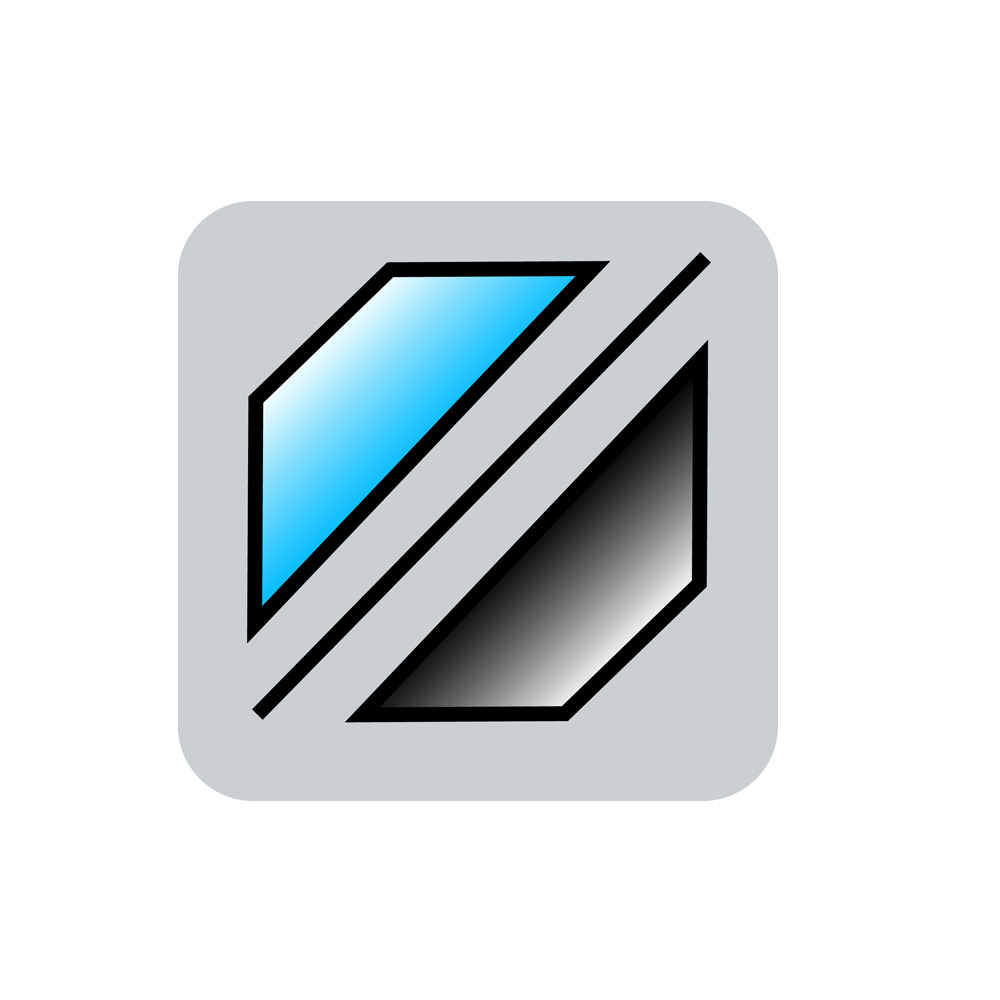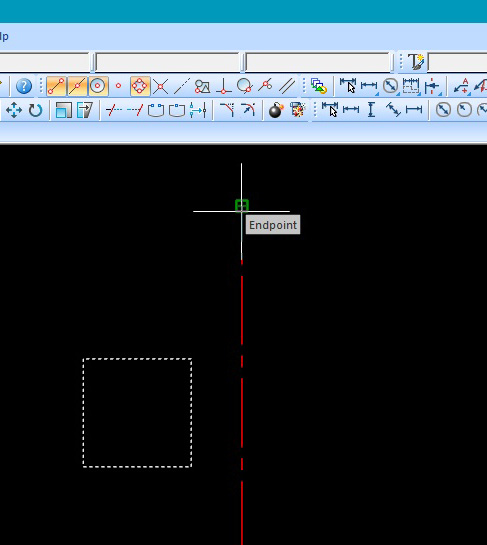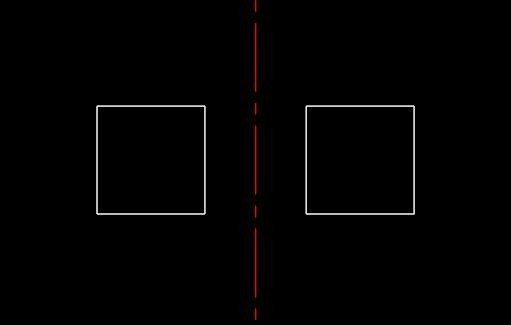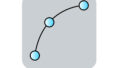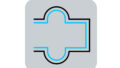nanoCADの鏡像(Mirrorコマンド)の使い方です。
スポンサーリンク
オブジェクトを鏡移しでコピーする鏡像(Mirrorコマンド)
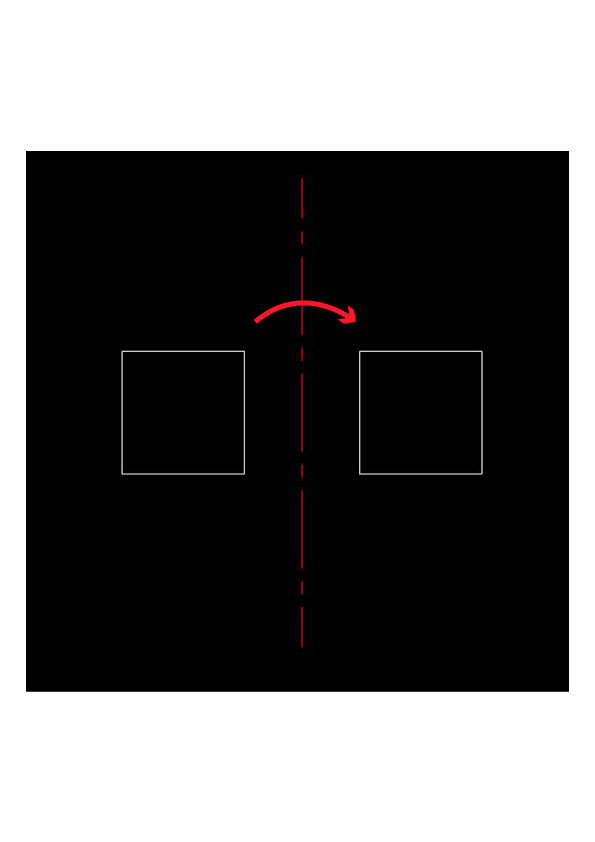
作図したオブジェクトを鏡写しでコピーする鏡像(Mirror)コマンドの使い方です。左右対象の物を書く場合などに便利なコマンドです。今回は上画像のように中央の赤一点鎖線を挟んで左から右へ鏡像コピーしていきます。
鏡像(Mirror)の手順
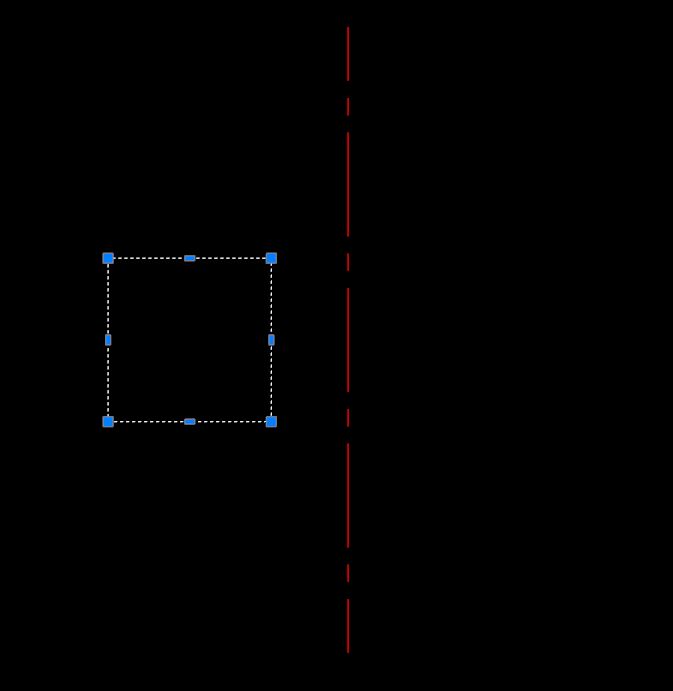
1.先に鏡写しにしたいオブジェクトをクリックして選択します。(今回の場合は左側の四角形)
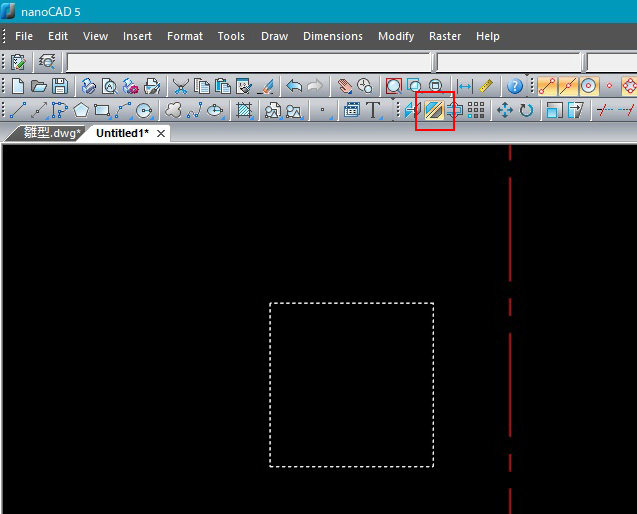
2.オブジェクトを選択した状態でツールバーから鏡像(Mirrorコマンド)をクリックします。
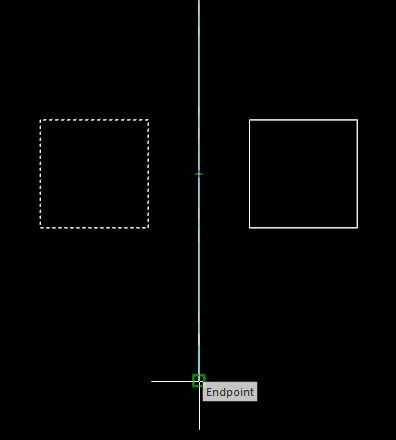
4.続けて下側の端点を左クリックしてから、エンターキーを押します。
これで左側のオブジェクトが鏡写しで右側にコピーされます。
広告
![]()
スポンサーリンク